栏目索引
相关内容
在阿里云windows2008,iis7,布置免费SSL证书,全站显示https
首先要先申请SSL证书,这个可以在下图网址中申请免费证书。
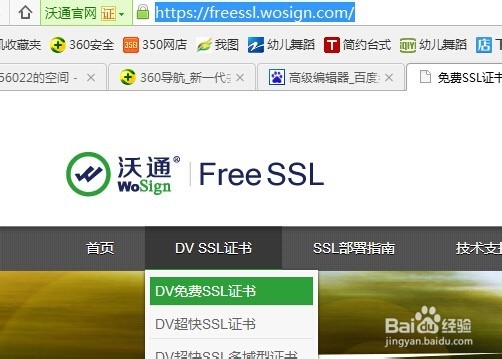
证书导入,这里可以直接参考沃通ssl证书部署指南,不做具体介绍,只提供指南截图。
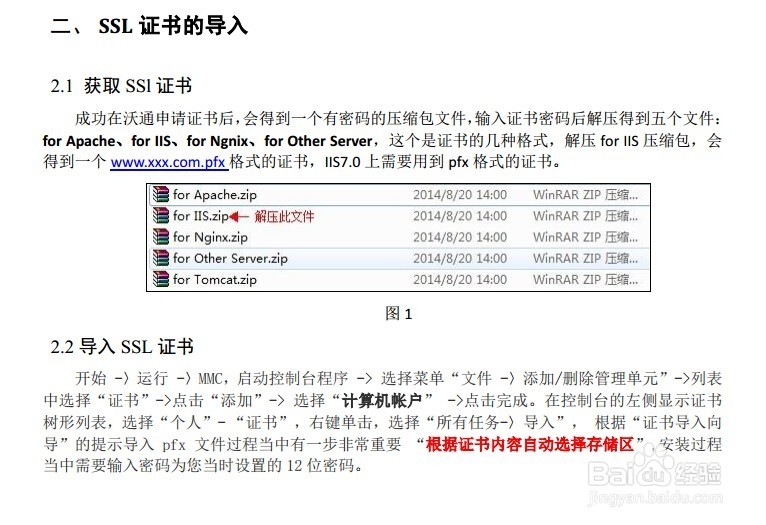
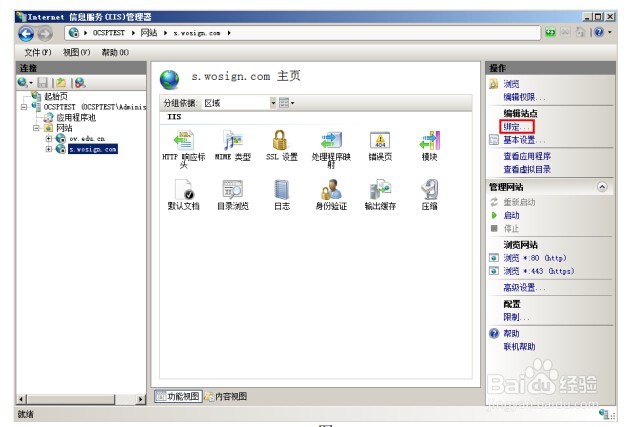


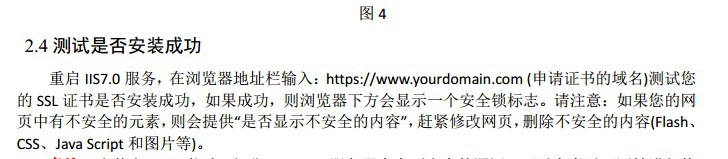
从微软的官方网站下载HTTP重写模块2.0(这里以64位为例),上传到服务器安装,下载地址:http://www.microsoft.com/zh-cn/download/details.aspx?id=7435
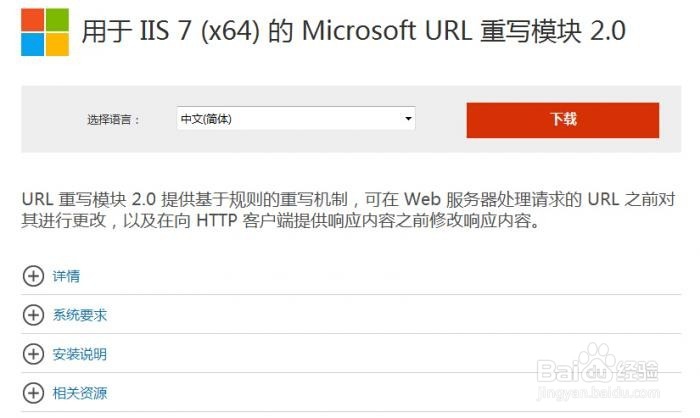
第二步:安装完毕之后重启IIS服务,之后打开IIS控制台,发现多了一个“URL重写"组件,如下
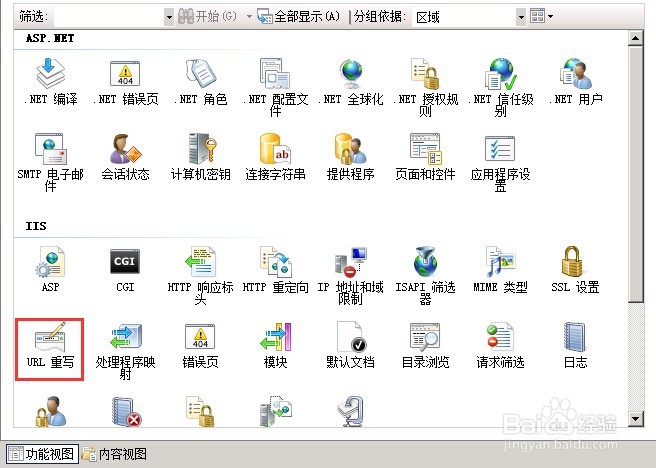
第三步:双击“URL重写”,在右边窗体中选择“添加规则”,并添加一个空白规则,如下所示:
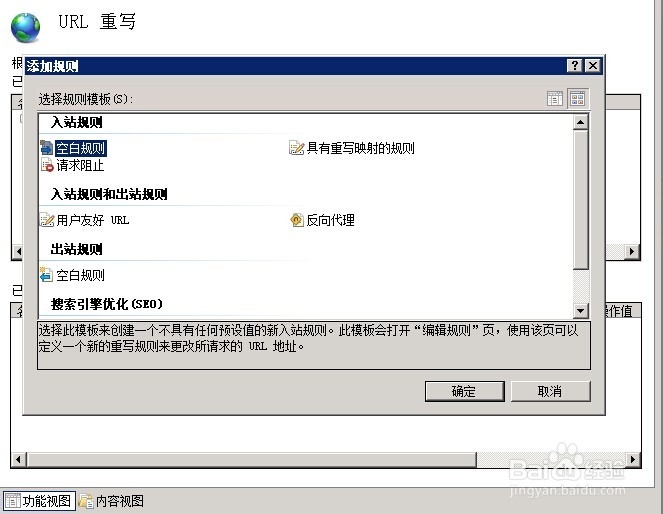
第四步:添加以下规则,如图所示:(圈起来的部分是需要填写或选择的部分)
条件输入:{HTTPS}
模式: ^OFF$
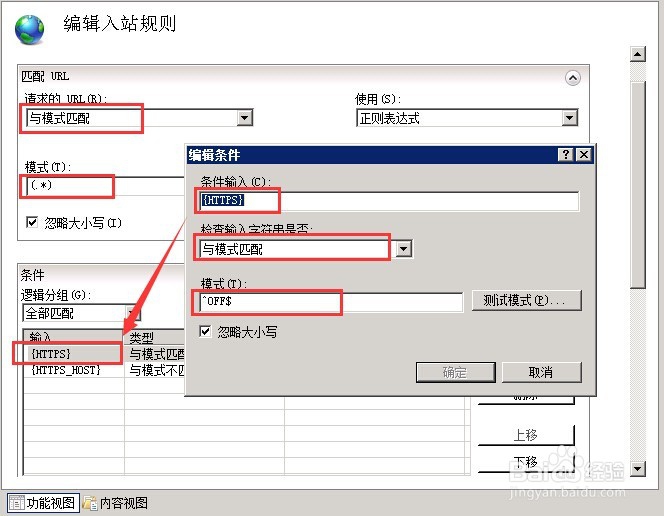
第五步:继续填写未填写完成的部分,如下所示:
重定向URL:https://{HTTP_HOST}/{R:1}
重定向类型:已找到(302) 或 参阅其它(303)
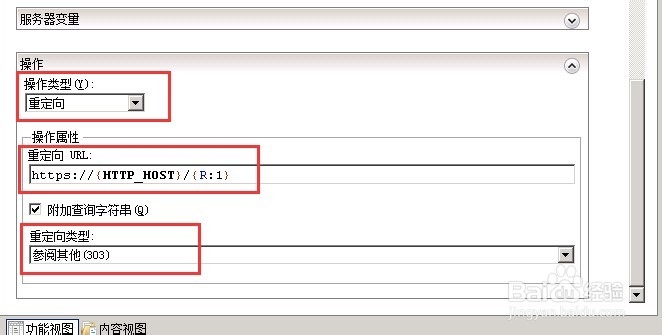
第六步:点击右边空体上方的“应用”。
第七步:添加http_host条件,如下所示:
条件输入:{HTTP_HOST}
模式: ^(localhost)
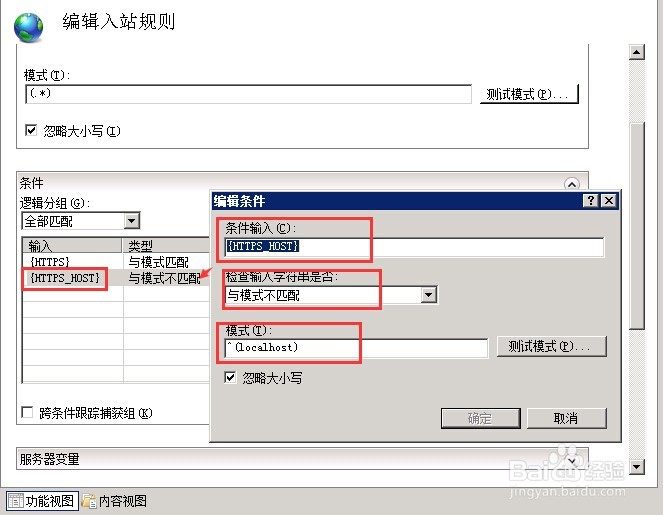
第八步:最后确定完成所有设定,点击应用。实际上上面的文件是改变了web.config的配置文件内容。成功就可以看到https了。
下一篇:如何手动安装MySql
